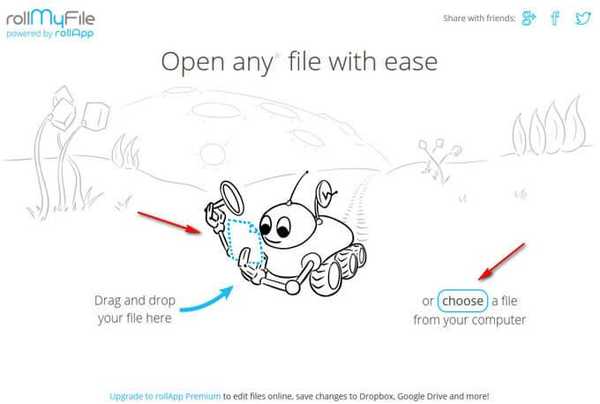Повечето от нас не искат да бъдат прекъсвани, докато играят игри и гледат филми. По време на игри, гледане на филми или важни презентации, често получаваме известия. „Фокусиране на вниманието“ е стандартна функция за всички мобилни операционни системи и разбира се, тя е част от Windows 10. Когато режимът е включен, известията не се показват. В това ръководство ще разгледаме как да промените правилата за режим на автоматичен фокус в Windows 10..
Какво е фокус върху вниманието?
Това е полезна функция, особено когато се опитвате да се съсредоточите върху нещо важно, трябва да намалите всички външни стимули, за да сте сигурни, че можете да работите, без да се разсейвате. Започвайки с априлската актуализация на Windows 10, в опциите ще намерите страницата с настройки Фокус на вниманието. Целта на тази функция е автоматично да изключва известията, когато потребителите играят, работят по важен проект и не искат да се разсейват.
Функцията за фокусиране на вниманието е много удобна в определени моменти, когато не искате да се разсейвате с известия от приложения на Windows и трябва да се съсредоточите върху това, което правите. Последните надстройки на Windows 10 ви позволяват автоматично да избирате, когато не искате системата да показва известия. Това е възможно с помощта на нова функция - автоматични правила на режима „Фокусиране на вниманието“.
Промяна на автоматичните правила за фокусиране на вниманието в Windows 10
Настройки за фокусиране на вниманието
Стъпка 1: Отворете приложението "Параметри".
Стъпка 2: Върви “Система " → Фокус на вниманието или "Не се безпокойте" (в зависимост от версията, снимка 2).


Стъпка 3: В раздела Авто правила активирайте или деактивирайте необходимите правила в списъка. Можете да изберете времето и действията, когато работите, с които не искате да се притеснявате.
Стъпка 4: Щракнете върху правилото, което искате да активирате списъка за изключване за приложения с предупреждение или приоритет.

Стъпка 5: Можете също да активирате опцията „Показване на обобщение на това, което съм пропуснал при включване на режима„ Фокусно внимание “.
По време на това писане Windows 10 ви позволява да активирате следните автоматични правила:
- По това време - можете да определите продължителността на времето.
- Когато дублирам дисплея си на външен монитор, изключете известията в режим на презентация.
- Когато играя играта.
- Когато използвам приложението на цял екран.
Последната актуализация на Windows 10 подобри функцията Focus Assist и добави нова опция за изключване на известията, когато всяко приложение или програма е в режим на цял екран..
Microsoft казва, че актуализирането на Windows 10 19H1 ще направи функцията по-полезна благодарение на нова опция, която ще изключи известията, когато гледате видео, изучавате или правите нещо на цял екран.
Известията ще се изключват всеки път, когато стартирате нещо в режим на цял екран, независимо от вида дейност. Например, ако активирате опцията „Когато използвам приложението в режим на цял екран“ в настройките на фокуса известията няма да се показват, ако гледате видео, четете документ, работите върху презентация или правите нещо.

Това е всичко.